Installation
Mumble est un logiciel libre de voix sur IP (VOIP), il permet à un groupe de personnes de discuter en audioconférence (sans image).
Mumble est un logiciel client-serveur. Il requiert donc :
- un logiciel serveur installé sur un ordinateur serveur
- un logiciel client installé sur chaque machine souhaitant utiliser Mumble
Exemplevoice.picasoft.net⚓
Picasoft héberge un serveur Mumble, c'est à dire que Picasoft dispose d'un ordinateur sur lequel est installé le logiciel serveur Mumble, à l'adresse voice.picasoft.net.
Client lourd⚓
Mumble ne s'utilise pas directement dans un navigateur web, il faut donc installer un logiciel sur son ordinateur afin de pouvoir l'utiliser. Le logiciel est gratuit, son utilisation est libre, il existe pour Linux, Mac OS et Windows.
ComplémentInstallation du client sur Linux⚓
Ouvrez un terminal, et installez le paquet mumble en saisissant la commande sudo apt install mumble .
ComplémentInstallation du client sur Windows⚓
1. Téléchargez le client compatible avec votre système d'exploitation (32 ou 64 bits).
Si vous avez un doute :
- Sous Windows 10 et 8.1 : Cliquez sur Démarrer, puis Paramètres > Système > Informations système.
- Sous Windows 7 : Cliquez sur Démarrer, puis faites un clic droit sur Ordinateur, et cliquez sur Propriétés.
Consultez la ligne Type du système.
2. Enregistrez le fichier :
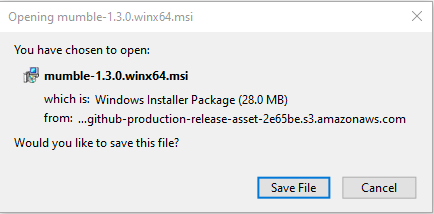
3. Cliquez sur OK pour exécuter le fichier :
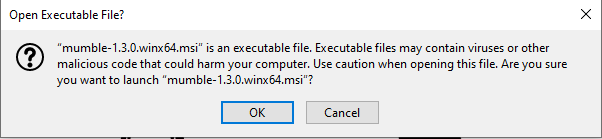
4. Cliquez sur Suivant pour lancer l'installateur :
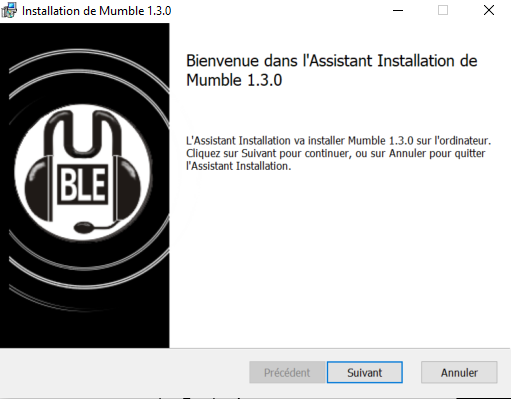
5. Si vous êtes en accord avec la licence, cochez J'accepte les termes du contrat de licence et cliquez sur Suivant :
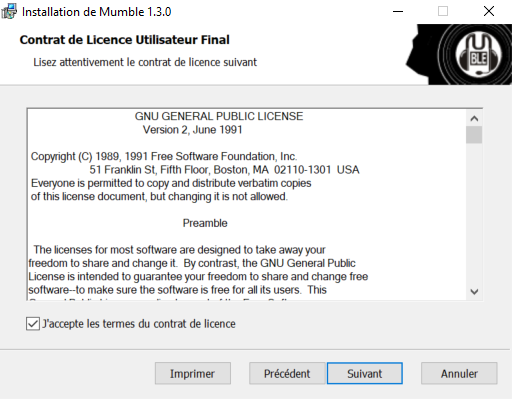
6. Cliquez directement sur Suivant pour ne télécharger que le client Mumble :
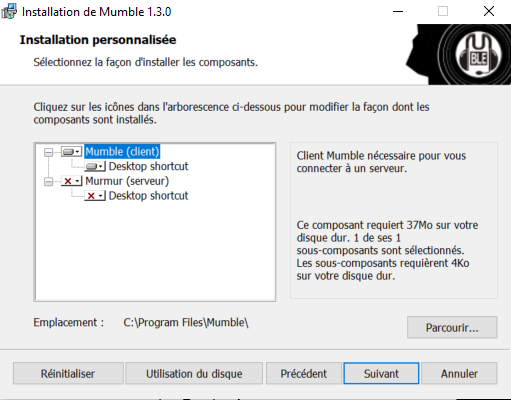
7. Cliquez sur Installer, et acceptez l'installation sur votre système :
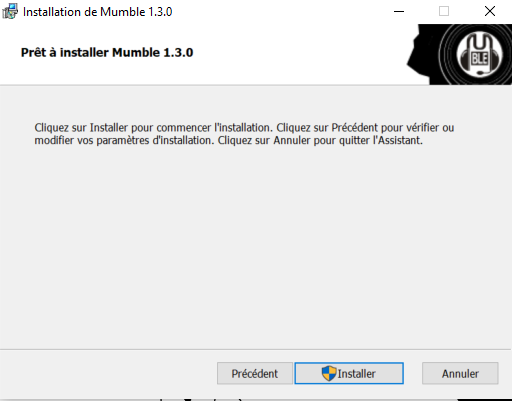
8. Vérifiez que Démarrer Mumble est coché, puis cliquez sur Terminer :

Configuration audio⚓
Lors de l'installation, Mumble vous demandera de procéder à une configuration audio, vous pourrez la réaliser à nouveau si vous n'êtes pas prêt à ce stade (cf Configuration).
Configuration de l'authentification par certificat⚓
Mumble demande de créer ou d'importer un certificat afin de vous authentifier en tant qu'unique utilisateur.
Si vous n'êtes pas encore utilisateur de Mumble, choisissez l'option Création automatique d'un certificat :
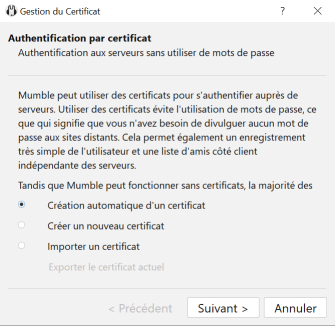
Cliquez sur Terminez :
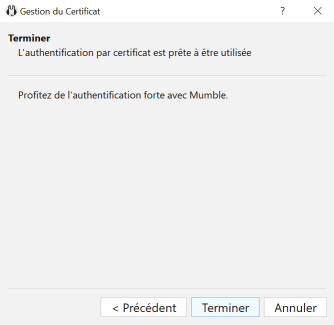
Ajout d'un serveur⚓
À la fin de l'installation, vous pouvez ajouter un serveur auquel vous connecter :
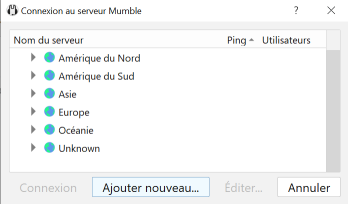
Cliquez sur Ajouter nouveau..., puis référez vous à la section Connexion pour vous connecter au serveur de Picasoft.
ComplémentApplication Android⚓
Une application Android, Plumble (cf. Sur téléphone), existe aussi, mais celle-ci n'est plus mise à jour. Elle est tout de même disponible sur le dépôt d'application libre F-Droid.